路由器设置教程
TP-Link 无线路由器设置图文教程 设置TP-Link无线路由器图解

TP-Link 无线路由器设置图文教程设置TP-Link无线路由器图解在本教程中,我们将为您介绍如何设置TP-Link无线路由器。
请您按照下面的步骤逐一进行操作。
第一步 - 准备工作首先,确保您已经购买了TP-Link无线路由器,并将其连接到您的计算机或笔记本电脑。
第二步 - 连接路由器1. 将您的计算机或笔记本电脑连接到TP-Link无线路由器的LAN 端口或无线网络。
2. 使用附带的以太网电缆将您的计算机与路由器连接。
第三步 - 访问路由器管理界面1. 打开您的网络浏览器(如Chrome、Firefox等)。
2. 在地址栏中输入默认网关的IP地址。
您可以在路由器的说明书中找到此信息。
3. 按下回车键,然后您将看到一个登录页面。
第四步 - 登录路由器管理界面1. 在登录页面上,输入默认的用户名和密码。
同样,您可以在路由器的说明书中找到此信息。
如果您已更改了用户名和密码,请使用您自己设置的登录凭据。
2. 单击登录按钮。
第五步 - 设置无线网络1. 在路由器管理界面上,找到无线设置选项。
它通常位于菜单栏的顶部或侧边。
2. 单击无线设置选项以打开无线网络设置页面。
3. 在该页面上,您可以设置无线网络的名称(也称为SSID)和密码。
建议设置一个强密码以保护您的网络安全。
4. 一旦您完成了所有的无线设置,单击保存按钮。
第六步 - 连接其他设备1. 确保其他设备(如手机、平板电脑等)处于打开状态,并可以连接到无线网络。
2. 在设备的无线网络设置中,找到您刚才设置的无线网络名称(SSID)。
3. 输入您设置的无线网络密码,然后连接到网络。
至此,您已成功设置TP-Link无线路由器。
您的设备现在应该能够连接到无线网络并访问互联网。
总结在本图文教程中,我们向您展示了如何设置TP-Link无线路由器。
请按照步骤逐一操作,并确保您设置了一个安全的无线网络密码。
如果您遇到任何问题,请参考TP-Link无线路由器的说明书或咨询相关技术支持。
tp无线路由器设置教程

tp无线路由器设置教程TP-Link无线路由器设置教程引言在现代科技快速发展的时代,无线网络已经成为人们生活中不可或缺的一部分。
无线路由器是实现无线网络连接的核心设备之一,TP-Link 作为行业的领导者之一,提供了一系列功能强大的无线路由器产品。
本文将为你提供一份详细的TP-Link无线路由器设置教程,帮助你正确设置和配置你的无线网络。
第一部分:准备工作在开始设置之前,确保你已经准备好以下物品:1. 一台运行正常的电脑或者笔记本电脑2. 一根网线(通常在新购买的路由器包装盒中已经包含)3. 一个无线设备(例如手机、平板电脑或者笔记本电脑),以确保连接设置成功后可以进行无线上网第二部分:连接路由器1. 将一端插入路由器的WAN口(通常标有“Internet”)2. 将另一端插入电脑的网络口3. 确保连接正常后,打开电脑第三部分:路由器设置1. 打开你的Web浏览器(例如Google Chrome、Mozilla Firefox等)2. 在浏览器的地址栏中输入默认网关IP地址(通常是192.168.0.1或192.168.1.1),然后按下回车键3. 你将会看到一个登录页面,输入默认的管理员用户名和密码(通常是admin / admin 或者admin / 密码为空),然后点击“登录”按钮4. 一旦你成功登录,你将被引导到路由器的设置页面第四部分:无线网络设置1. 在设置页面中,寻找“无线设置”或“无线网络”选项,点击进入2. 选择无线网络名称(也被称为SSID),这是你的无线网络在其他设备上显示的名称3. 选择一个安全性选项,建议选择“WPA2-PSK”作为加密方式,并设置一个密码以保护你的网络4. 点击“保存”或“应用”按钮,保存你的设置5. 现在,你已经成功设置了你的无线网络第五部分:其他设置除了无线网络,你可能还想进行一些其他设置来优化你的网络连接。
以下是一些建议:1. 端口转发:如果你需要远程访问某些设备(例如摄像头、NAS 等),可以在“端口转发”设置中将特定端口转发至对应的设备2. DHCP设置:如果你想为你的网络设置自动分配IP地址,你可以在DHCP设置中启用DHCP服务3. 无线桥接:如果你想将多个无线路由器连接在一起扩展无线覆盖范围,你可以尝试无线桥接功能结论通过本文的步骤,你应该已经成功设置和配置了你的TP-Link无线路由器。
路由器设置图解教程
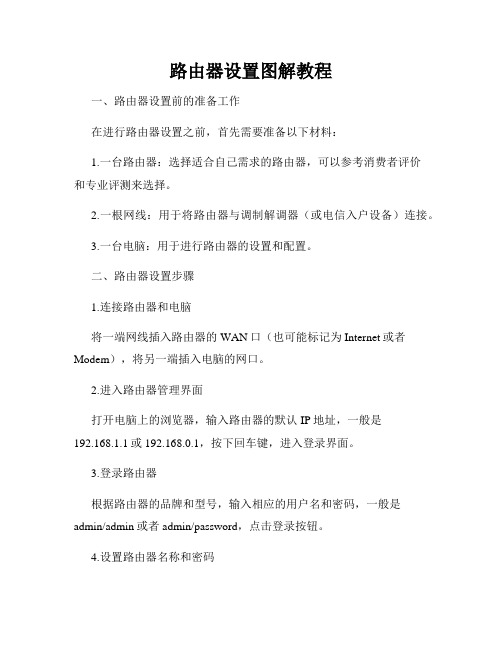
路由器设置图解教程一、路由器设置前的准备工作在进行路由器设置之前,首先需要准备以下材料:1.一台路由器:选择适合自己需求的路由器,可以参考消费者评价和专业评测来选择。
2.一根网线:用于将路由器与调制解调器(或电信入户设备)连接。
3.一台电脑:用于进行路由器的设置和配置。
二、路由器设置步骤1.连接路由器和电脑将一端网线插入路由器的WAN口(也可能标记为Internet或者Modem),将另一端插入电脑的网口。
2.进入路由器管理界面打开电脑上的浏览器,输入路由器的默认IP地址,一般是192.168.1.1或192.168.0.1,按下回车键,进入登录界面。
3.登录路由器根据路由器的品牌和型号,输入相应的用户名和密码,一般是admin/admin或者admin/password,点击登录按钮。
4.设置路由器名称和密码进入路由器管理界面后,找到“无线设置”、“无线网络”或者“WLAN”选项,在相应的设置项中,可以设置路由器的名称(SSID)和密码。
建议将路由器名称修改为自己熟悉的名称,并设置一个强密码,以保护无线网络的安全。
5.选择无线加密方式在无线设置界面的安全选项中,选择适合自己的无线加密方式,可以选择WPA2-PSK(AES)或者WPA-PSK(AES),设置一个强密码。
6.设置IP地址分配方式在路由器管理界面中,找到“网络设置”、“LAN设置”或者“DHCP服务器”选项,在IP地址分配方式中选择自动获取IP地址(DHCP),以便路由器为连接到它的设备自动分配IP地址。
7.修改无线网络信道在无线设置界面的无线高级选项中,找到信道设置选项,将信道设置为自动或选择一个干扰较少的信道,以提高无线网络的稳定性和速度。
8.保存设置并重启路由器在完成所有设置后,点击保存或应用按钮,将设置保存到路由器中,并按照界面上的提示重启路由器。
9.连接其他设备重启完成后,断开电脑与路由器之间的网线连接,使用无线方式连接到路由器,可以在附近的设备中搜索到你刚修改的路由器名称,输入密码连接即可。
路由器设置密码教程

路由器设置密码教程
一、进入路由器设置页面
1. 首先,打开浏览器,输入路由器的IP地址。
常见的路由器IP地址有19
2.168.0.1、192.168.1.1等,具体的IP地址可以在路由器的说明书或者背面标签上找到。
2. 输入路由器的IP地址后,按下回车键,页面会跳转到路由器的设置界面。
可能需要输入默认的用户名和密码才能进入。
二、进入设置密码的界面
1. 在路由器设置界面中,找到“无线设置”、“无线安全”等类似标签或菜单。
不同品牌和型号的路由器设置界面不尽相同,但一般都会有类似的设置项。
2. 在无线安全设置项中,可能会看到如“加密方式”、“密码类型”等选项,选择其中的“WPA2-PSK”、“WPA3-PSK”等最新且安全的加密方式。
3. 找到“密码”、“PSK密码”、“无线密码”等选项,输入自己想要设置的密码。
密码长度最好大于8个字符,并且包含字母、数字和特殊字符,以增强密码的安全性。
4. 确认密码输入无误后,找到保存或应用按钮,保存设置并应用新密码。
三、测试新密码是否生效
1. 在设置密码后,可以尝试连接路由器的无线网络。
打开手机、电脑等设备的无线网络设置,查找并选择你的无线网络名称。
2. 连接无线网络时,系统会要求输入密码。
输入之前设置的新密码,并确认连接。
3. 如果能成功连接上无线网络,说明新密码设置成功。
如果连接失败,可能是密码输入错误,需要再次检查密码的正确性。
注意:在设置路由器密码时,应该定期更换密码,以提高网络安全性。
同时,避免使用过于简单、容易被破解的密码,如生日、常用数字等。
水星路由器设置教程
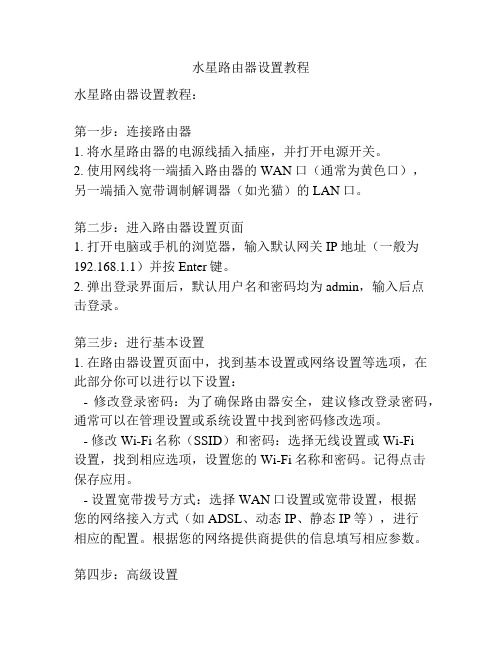
水星路由器设置教程水星路由器设置教程:第一步:连接路由器1. 将水星路由器的电源线插入插座,并打开电源开关。
2. 使用网线将一端插入路由器的WAN口(通常为黄色口),另一端插入宽带调制解调器(如光猫)的LAN口。
第二步:进入路由器设置页面1. 打开电脑或手机的浏览器,输入默认网关IP地址(一般为192.168.1.1)并按Enter键。
2. 弹出登录界面后,默认用户名和密码均为admin,输入后点击登录。
第三步:进行基本设置1. 在路由器设置页面中,找到基本设置或网络设置等选项,在此部分你可以进行以下设置:- 修改登录密码:为了确保路由器安全,建议修改登录密码,通常可以在管理设置或系统设置中找到密码修改选项。
- 修改Wi-Fi名称(SSID)和密码:选择无线设置或Wi-Fi设置,找到相应选项,设置您的Wi-Fi名称和密码。
记得点击保存应用。
- 设置宽带拨号方式:选择WAN口设置或宽带设置,根据您的网络接入方式(如ADSL、动态IP、静态IP等),进行相应的配置。
根据您的网络提供商提供的信息填写相应参数。
第四步:高级设置1. 根据个人需求,进行一些高级设置。
您可以设置端口映射、IP过滤、MAC地址绑定等功能,这些可能在高级设置、安全设置或高级网络设置中找到。
2. 如果您需要远程管理路由器,可以查找远程管理选项并进行设置。
请注意,远程管理应谨慎使用,确保安全性。
第五步:保存并重启1. 在进行了必要的设置后,记得点击保存或应用按钮,使设置生效。
2. 在保存设置后,建议重新启动路由器,以确保设置的稳定性和正常使用。
以上就是水星路由器的基本设置教程。
根据具体的型号和版本,界面布局和选项可能会有所差异,但大致流程相似。
如果您在设置过程中遇到问题,建议查阅相关的使用说明书或联系水星路由器的技术支持部门。
路由器设置详细教程

路由器设置详细教程!
第一步:打开本地连接属性设置如下图的IP(注意下面的DNS地址,如果你是电信的网络就是那个地址哈!我这里是广东不知道别的地方一样不??另外别的网络请打电话问你的服务提供商)如果路由不一样那么在第一行的IP也是不一样的哈,我这里是192.168.1.2(有的网友会问我那这个地址到底是多少呢?不要急看下一步)
第二步:在浏览器地址栏输入192.168.1.1如果连接不上就是192.168.0.1(注意:如果你把第一步的地址
设置错了也有可能连接不上,这个你试一下就知道了哈!不多啰嗦o(∩_∩)o...)输入用户名和密码(默认的是:admin,密码也是一样的)
第三步:看着我的截图一步一步往下点
第四步:查看网络参数
第五步:设置DHCP服务(自动分配IP用的哈!用这个方便)
最后看看状态(这个时候把路由断电一下再重新启动)是不是连接上了哈(我的没有连接上的!其实我根本就没有开猫!不要以为我上面说的有问题的哈!)。
tp路由器设置教程

tp路由器设置教程1.连接到TP-Link路由器的网络:首先,将计算机或移动设备的无线网络连接到TP-Link路由器的无线网络。
如果是通过有线连接,请将计算机或移动设备的网线插入路由器的LAN口。
2.打开Web浏览器:在计算机或移动设备上打开任何Web浏览器,如Google Chrome、Mozilla Firefox或Safari。
3.输入路由器的IP地址:在浏览器的地址栏中输入路由器的IP地址。
通常,默认的TP-Link路由器IP地址为192.168.0.1或192.168.1.1。
按下回车键进入路由器的管理页面。
4.输入管理员用户名和密码:当您访问路由器管理页面时,系统会要求您输入管理员用户名和密码。
默认情况下,TP-Link路由器的管理员用户名为admin,密码为空。
但是,如果您已经更改了这些默认信息,请输入您更改后的信息。
5.进入路由器设置界面:在成功输入管理员用户名和密码之后,您将进入路由器的设置界面。
这个界面可能因不同型号而有所不同,但通常包括各种设置选项,如无线设置、网络设置和安全设置等。
6.进行必要的设置更改:根据您的需求,浏览不同的设置选项,并根据需要进行更改。
例如,您可以更改无线网络的名称(SSID)、密码、频段和加密方式。
您还可以设置访客网络、端口转发、家长控制等功能。
7.保存设置并重启路由器:完成所有必要的设置更改后,请务必点击保存或应用按钮以保存更改。
然后,在页面上找到路由器的重启选项并点击重启按钮。
等待一段时间,让路由器重新启动并应用新的设置。
8.连接到新设置的网络:当路由器重新启动后,您的设备将自动从旧的网络断开并连接到新设置的TP-Link路由器网络。
如果需要,您可能需要重新输入新的无线密码。
请注意,不同的TP-Link路由器型号和固件版本可能会有所不同的设置选项和界面。
因此,在设置路由器之前,请查找您特定路由器型号的用户手册或官方支持文档,以获取准确的设置指导。
华为路由器设置教程
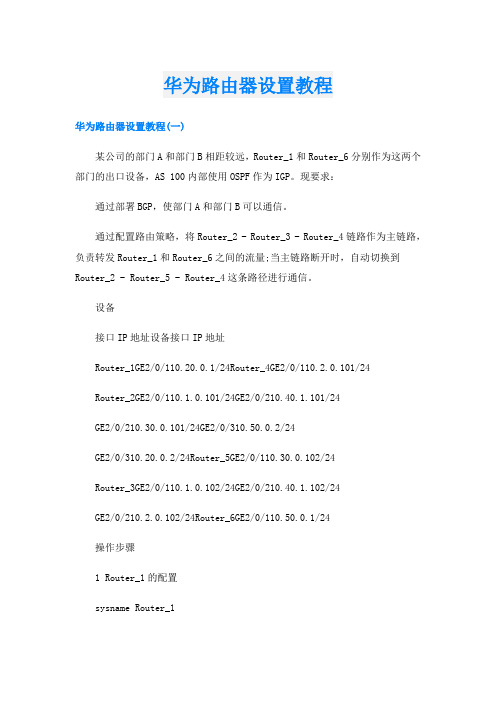
华为路由器设置教程华为路由器设置教程(一)某公司的部门A和部门B相距较远,Router_1和Router_6分别作为这两个部门的出口设备,AS 100内部使用OSPF作为IGP。
现要求:通过部署BGP,使部门A和部门B可以通信。
通过配置路由策略,将Router_2 - Router_3 - Router_4链路作为主链路,负责转发Router_1和Router_6之间的流量;当主链路断开时,自动切换到Router_2 - Router_5 - Router_4这条路径进行通信。
设备接口IP地址设备接口IP地址Router_1GE2/0/110.20.0.1/24Router_4GE2/0/110.2.0.101/24Router_2GE2/0/110.1.0.101/24GE2/0/210.40.1.101/24GE2/0/210.30.0.101/24GE2/0/310.50.0.2/24GE2/0/310.20.0.2/24Router_5GE2/0/110.30.0.102/24Router_3GE2/0/110.1.0.102/24GE2/0/210.40.1.102/24GE2/0/210.2.0.102/24Router_6GE2/0/110.50.0.1/24操作步骤1 Router_1的配置sysname Router_1#interface GigabitEthernet2/0/1ip address 10.20.0.1 255.255.255.0#bgp 200 //启动BGP,指定本地AS号为200,指定BGP路由器的Router ID 为1.1.1.1router-id 1.1.1.1peer 10.20.0.2 as-number 100 //配置Router_1和Router_2建立EBGP 连接#ipv4-family unicastundo synchronizationnetwork 10.20.0.0 255.255.255.0 //在BGP IPv4单播地址族视图下,将本地路由表中到达10.20.0.0/24网段的路由添加到BGP路由表中peer 10.20.0.2 enable#return2 Router_2的配置sysname Router_2#acl number 2000 //创建ACL 2000,允许源IP地址为10.20.0.0/24的报文通过rule 0 permit source 10.20.0.0 0.0.0.255#interface GigabitEthernet2/0/1ip address 10.1.0.101 255.255.255.0#interface GigabitEthernet2/0/2ip address 10.30.0.101 255.255.255.0#interface GigabitEthernet2/0/3ip address 10.20.0.2 255.255.255.0#bgp 100 //启动BGP,指定本地AS号为100,指定BGP路由器的Router ID 为2.2.2.2router-id 2.2.2.2peer 10.2.0.101 as-number 100 //配置Router_2和Router_4建立IBGP 连接peer 10.40.1.101 as-number 100peer 10.20.0.1 as-number 200 //配置Router_2和Router_1建立EBGP 连接#ipv4-family unicastundo synchronizationpreference 255 100 130 //配置EBGP路由优先级为255,配置IBGP路由优先级为100,配置本地路由优先级为130,使IBGP路由优先级优于OSPF路由peer 10.2.0.101 enablepeer 10.2.0.101 route-policy local-pre export //指定向对等体10.2.0.101发布的路由策略为local-prepeer 10.2.0.101 next-hop-local //在BGP IPv4单播地址族视图下,配置向对等体10.2.0.101发布BGP路由时,将下一跳属性修改为自身的地址peer 10.20.0.1 enablepeer 10.40.1.101 enablepeer 10.40.1.101 next-hop-local //在BGP IPv4单播地址族视图下,配置向对等体10.40.1.101发布BGP路由时,将下一跳属性修改为自身的地址#ospf 1import-route directarea 0.0.0.0network 10.1.0.0 0.0.0.255#route-policy local-pre permit node 10 //配置路由策略,将从对等体10.20.0.1学习到的路由发布给对等体10.2.0.101时,设置本地优先级为200if-match ip route-source acl 2000apply local-preference 200#return3 Router_3的配置sysname Router_3#interface GigabitEthernet2/0/1ip address 10.1.0.102 255.255.255.0#interface GigabitEthernet2/0/2ip address 10.2.0.102 255.255.255.0#ospf 1area 0.0.0.0network 10.1.0.0 0.0.0.255#return4 Router_4的配置sysname Router_4#acl number 2000 //创建ACL 2000,允许源IP地址为10.50.0.0/24的报文通过rule 0 permit source 10.50.0.0 0.0.0.255#interface GigabitEthernet2/0/1ip address 10.2.0.101 255.255.255.0#interface GigabitEthernet2/0/2ip address 10.40.1.101 255.255.255.0#interface GigabitEthernet2/0/3ip address 10.50.0.2 255.255.255.0#bgp 100 //启动BGP,指定本地AS号为100,指定BGP路由器的Router ID 为4.4.4.4router-id 4.4.4.4peer 10.1.0.101 as-number 100 //配置Router_4和Router_2建立IBGP 连接peer 10.50.0.1 as-number 300 //配置Router_4和Router_6建立EBGP 连接peer 10.30.0.101 as-number 100 //配置Router_4和Router_2建立IBGP 连接#ipv4-family unicastundo synchronizationpreference 255 100 130 //配置EBGP路由优先级为255,配置IBGP路由优先级为100,配置本地路由优先级为130,使IBGP路由优先级优于OSPF路由peer 10.1.0.101 enablepeer 10.1.0.101 next-hop-local //在BGP IPv4单播地址族视图下,配置向对等体10.1.0.101发布BGP路由时,将下一跳属性修改为自身的地址peer 10.1.0.101 route-policy local-pre exportpeer 10.30.0.101 enablepeer 10.30.0.101 next-hop-local //在BGP IPv4单播地址族视图下,配置向对等体10.30.0.101发布BGP路由时,将下一跳属性修改为自身的地址peer 10.50.0.1 enable#ospf 1import-route directarea 0.0.0.0network 10.2.0.0 0.0.0.255network 10.40.1.0 0.0.0.255#route-policy local-pre permit node 10 //配置路由策略,将从对等体10.50.0.1学习到的路由发布给对等体10.1.0.101时,设置本地优先级为200if-match ip route-source acl 2000apply local-preference 200#return5 Router_5的配置sysname Router_5#interface GigabitEthernet2/0/1ip address 10.30.0.102 255.255.255.0#interface GigabitEthernet2/0/2ip address 10.40.1.102 255.255.255.0#ospf 1area 0.0.0.0network 10.40.1.0 0.0.0.255network 10.30.0.0 0.0.0.255#return6 Router_6的配置sysname Router_6#interface GigabitEthernet2/0/1ip address 10.50.0.1 255.255.255.0#bgp 300 //启动BGP,指定本地AS号为300,指定BGP路由器的Router ID 为6.6.6.6router-id 6.6.6.6peer 10.50.0.2 as-number 100 //配置Router_6和Router_4建立EBGP 连接#ipv4-family unicastundo synchronizationnetwork 10.50.0.0 255.255.255.0 //在BGP IPv4单播地址族视图下,将本地路由表中到达10.50.0.0/24网段的路由添加到BGP路由表中peer 10.50.0.2 enable#return7 验证配置结果# 在Router_1上可以执行ping命令到Router_6的IP地址路由可达,证明Router_1和Router_6可以通信。
- 1、下载文档前请自行甄别文档内容的完整性,平台不提供额外的编辑、内容补充、找答案等附加服务。
- 2、"仅部分预览"的文档,不可在线预览部分如存在完整性等问题,可反馈申请退款(可完整预览的文档不适用该条件!)。
- 3、如文档侵犯您的权益,请联系客服反馈,我们会尽快为您处理(人工客服工作时间:9:00-18:30)。
路由器设置教程
1. 引言
本文将介绍如何设置一个基本的家庭路由器,并配置其基
本功能。
路由器是连接您的家庭网络和互联网的关键设备,正确设置路由器将确保您的网络连接稳定和安全。
以下是本文的主要内容: - 连接路由器 - 登录路由器管理界面 - 配置无线网络 - 设置访问控制 - 更新路由器固件
2. 连接路由器
将您的路由器插上电源,并使用网线将其与您的主机(通
常是电脑或笔记本电脑)连接。
确保连接线没有松动。
3. 登录路由器管理界面
要访问路由器的管理界面,您需要知道默认的管理地址和
凭据。
通常,这些信息可以在路由器上的标签或说明书上找到。
打开您的网络浏览器,并在地址栏输入路由器的管理地址。
常见的管理地址为192.168.1.1或192.168.0.1。
按回车键后,将会出现一个登录界面,您需要输入默认的用户名和密码来登录。
4. 配置无线网络
一般来说,路由器的无线网络设置页面位于管理界面的“无线”或“无线设置”选项下。
您可以更改无线网络的名称(也称为SSID)和密码。
建议将无线网络的名称设置为独特且不易猜测的名称,以增加网络安全性。
同时,选择一个强密码来保护您的无线网络免受未经授权的访问。
另外,您还可以配置无线网络的加密方式。
WPA2是当前最安全的加密方式,我们建议您选择WPA2加密来保护无线网络。
5. 设置访问控制
访问控制允许您管理连接到路由器的设备,并限制特定设备对网络的访问。
通常,访问控制功能位于管理界面的“无线”或“安全”选项下。
您可以使用MAC地址过滤来限制哪些设备可以连接到您的无线网络。
MAC地址是每个网络设备的唯一标识符。
通过查找设备的MAC地址并将其添加到访问控制列表中,可以阻止其他设备连接到您的网络。
6. 更新路由器固件
路由器的固件是控制路由器操作的软件。
定期更新固件可
以提高路由器的性能和安全性。
通常,您可以在路由器管理界面的“系统”或“固件”选项下找到固件更新选项。
在进行固件更新之前,建议您备份当前的路由器配置。
这
可以确保在更新过程中不会丢失任何重要设置。
然后,按照系统提示进行固件更新。
请注意,在固件更新期间,请不要断开路由器的电源或中断网络连接,以免损坏路由器。
7. 小结
通过按照上述步骤正确设置您的家庭路由器,您将能够拥
有一个稳定和安全的网络连接。
记住,定期检查路由器的设置,并更新路由器固件以保持最佳性能和安全性。
以上是路由器设置的简要教程,希望对您有所帮助!如有
任何疑问,请随时向网络服务提供商或路由器制造商寻求支持和指导。
注:路由器不同品牌和型号的设置界面可能稍有不同,本
文所述内容仅供参考,请根据您所使用的具体路由器型号进行操作。
